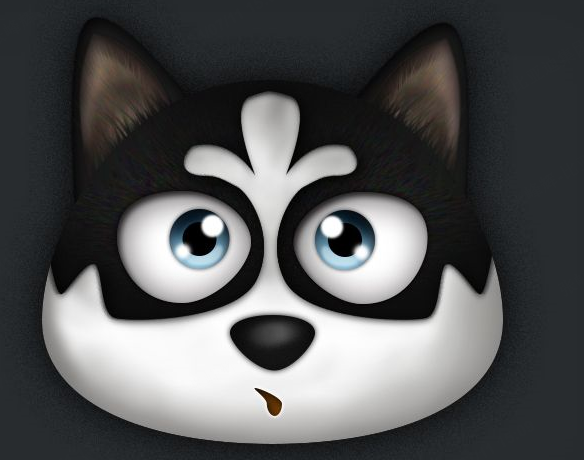1. 卸载软件
对于大部分的AutoCAD软件,可以通过系统的控制面板进行卸载
- 打开系统控制面板,找到程序-卸载程序
- 选择需要删除的软件,右键,单机卸载/更改(Windows 7、Windows 8.1 和 Windows 10)或更改/删除 (Windows XP)
- 单击卸载,然后点击下一步确认进行软件的删除,这时候会进入软件卸载界面。
- 最后等卸载完成后,点击“关闭”按钮完成卸载
注意:不同版本的AutoCAD,卸载的过程可能不一样,有些版本要求卸载完后重启电脑,然后再继续卸载其他的AutoCAD产品。
2. 清理残留的产品文件和文件夹
2.1 删除安装目录文件夹
在windows资源管理器中,找到并删除之前安装AutoCAD的目录,如
C:/Program Files/AutoCAD 2017
C:/Program Files/Autodesk/AutoCAD 2017
这个文件目录取决于用户安装时是否安装到其他文件夹而有所不同,默认安装目录则是在C盘
2.2 删除下面的文件夹
C:/Program Files/Common Files/Autodesk Shared
2.3 删除用户配置文件
对于Windows 7、Vista、Windows 8.1 和 Windows 10系统,删除以下文件
C:/Users/%用户名%/AppData/Roaming/Autodesk
C:/Users/%用户名%/AppData/Local/Autodesk
C:/Users/Public/Documents/Autodesk
C:/ProgramData/Autodesk
对于Windows XP系统,删除以下文件
C:/Documents and Settings/%用户名%/Application Data/Autodesk
C:/Documents and Settings/%用户名%/Local Settings/Application Data/Autodesk
C:/Documents and Settings/All Users/Application Data/Autodesk
注意,Windows7系统可能会因为系统设置找不到Users 文件夹下的所有子文件夹,解决办法就是直接在资源管理器的地址栏里面输入对应的路径。
3. 清理注册表
1.键盘同时按住WIN+R键,打开运行窗口,输入Regedit确定,打开注册表编辑器
2.找到如下路径HKEY_LOCAL_MACHINE/SOFTWARE/Autodesk/AutoCAD路径,删除掉对应的版本,如果不确认是否有可用的AutoCAD,建议直接把Autodesk文件夹删除掉。
3.找到路径HKEY_CURRENT_USER/SOFTWARE/Autodesk/AutoCAD,同步骤2一样,删除掉对应的文件夹
4.找到路径HKEY_LOCAL_MACHINE/SOFTWARE/Classes/Installer/Products,删除“7D2F3875”开头的键值
以上步骤完成后,关闭注册表,重启电脑,这个时候就可以重新安装AutoCAD软件了。